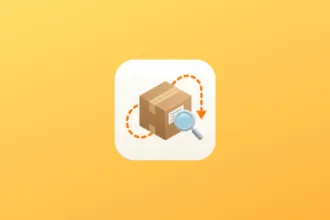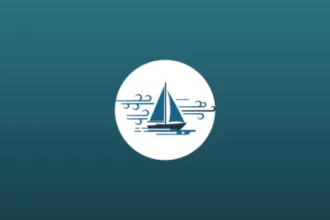Se você já usa o Linux e quer torná-lo ainda mais produtivo, saiba que é possível transmitir vídeos do seu computador diretamente para o Chromecast, e tudo isso com a ajuda do stream2chromecast. E o melhor, o stream2chromecast pode transmitir todo tipo de vídeo, inclusive os que não são suportados oficialmente. A extensão originalmente faz parte do acervo do Google Chrome, inclusive se você não quiser usar o Terminal, você pode usar o modo gráfico, é só entra no link da loja de do Google Chrome aqui.
Transmitindo vídeos para o Chromecast via terminal usando o Stream2Chromecast
Para começar vamos precisar do Terminal, para isso abra o Terminal. Você pode fazer isso manualmente, ou se preferir, pode usar o atalho Ctrl + Alt + T e colar os comandos abaixo.
sudo add-apt-repository ppa:nilarimogard/webupd8 -y
sudo apt update
sudo apt install stream2chromecast
Se por ventura você estiver usando o Debian ou alguma versão cuja PPA não é suportada, você pode fazer o download do pacote através do link abaixo e fazer a instalação manualmente, bem como a instalação.
cd ~/Downloads
wget http://ppa.launchpad.net/nilarimogard/webupd8/ubuntu/pool/main/s/stream2chromecast/stream2chromecast_0+git20171130-0~webupd8~0_all.deb
sudo dpkg -i stream2chromecast*.deb
sudo apt -f install
Usando o stream2chromecast via Terminal
Depois de instalar o stream2chromecast, é muito fácil transmitir vídeos para o Chromecast via terminal, abra o terminal novamente e digite comando abaixo para ter acesso a mais informações sobre o stream2chromecast e o Chromecast que está disponível em sua rede, é muito importante que tanto o seu computador, quanto o Chromecast estejam na mesma rede.
stream2chromecast -h
Para enviar um arquivo de mídia para o seu Chromecast, basta usar o comando stream2chromecast, seguido do caminho completo do arquivo, conforme exemplo abaixo. Perceba que eu estou dizendo neste comando, que o arquivo esta na minha pasta de minha pasta download, veja:
stream2chromecast ~/Downloads/emanuel.mp4
Se você quiser, também é possível usar o endereço IP do dispositivo, digite o comando stream2chromecast, seguido do parâmetro -devicename, do IP ou nome do aparelho e o endereço completo do arquivo, como nos exemplos abaixo:
Exemplo usando o IP:
stream2chromecast -devicename 192.168.0.0 ~/Downloads/sempreupdate.mp4
Exemplo usando o nome do dispositivo na rede:
stream2chromecast -devicename Chromecast6745 ~/Downloads/sempreupdate.mp4
Caso você queira utilizar legendas é importante lembrar que somente o formato WebVTT é compatível. Se você tem um arquivo de legenda SRT, você pode convertê-lo com esta ferramenta online, muito simples, cole o o conteúdo do arquivo .srt, converta, copie o resultado e salve dentro de um arquivo .vtt) a ferramenta é a http://www.webvtt.org/.
Agora, para que as legendas apareça, execute o comando abaixo:
stream2chromecast -subtitles ~/Downloads/legenda-sempreupdate.vtt ~/Downloads/sempreupdate.mp4
Se você quiser reproduzir um formato não compatível no seu Chromecast, é preciso adicionar o parâmetro “-transcode” e ter o pacote Libav ou FFmpeg instalado:
stream2chromecast -transcode ~/Downloads/sempreupdate.avi
O Stream2Chromecast também suporta a especificação de parâmetros personalizados do transcodificador. Aqui está um comando que passa o endereço IP do dispositivo, transcodifica o vídeo e adiciona legendas através de um parâmetro FFmpeg personalizado:
stream2chromecast -devicename Chromecast6745 -transcodeopts '-vf subtitles=~/Downloads/legenda-sempreupdate.srt' ~/Downloads/sempreupdate.avi
Stream2Chromecast também permite reproduzir um arquivo suportado a partir de uma URL, mas neste modo não é possível transcodificar. Para reproduzir um arquivo a partir de um URL, basta usar o comando no padrão abaixo, altere o endereço do link para o que você deseja transmitir:
stream2chromecast -playurl https://sempreupdate.com.br/sempreupdate.mp4
Para parar a transmissão do stream2chromecast, pressione Ctrl + C no terminal onde você executou o comando Stream2Chromecast. E se isso não funcionar devido a algum erro na comunicação, então, execute o seguinte comando em outra janela de terminal:
stream2chromecast -stop
Para exibir todas as opções do Stream2Chromecast, execute-o em um terminal sem qualquer parâmetro:
stream2chromecast
Desinstalando o Stream2Chromecast no Ubuntu e derivados
Para desinstalar o Stream2Chromecast no Ubuntu e derivados, execute o comando abaixo:
sudo apt remove stream2chromecast --auto-remove